最佳实践指南——每周状态会议
Pragathi 是一名沟通主管,使用 Microsoft Teams 安排每周状态会议并与更大的项目团队共享更新。这些状态会议通常有大约 25 名与会者,每个人都是内部员工。
一步步
Pragathi 安排了一个 新会议 从他的 Microsoft Teams 日历中,确保一个 每周 在发送新的邀请系列之前选择重复。
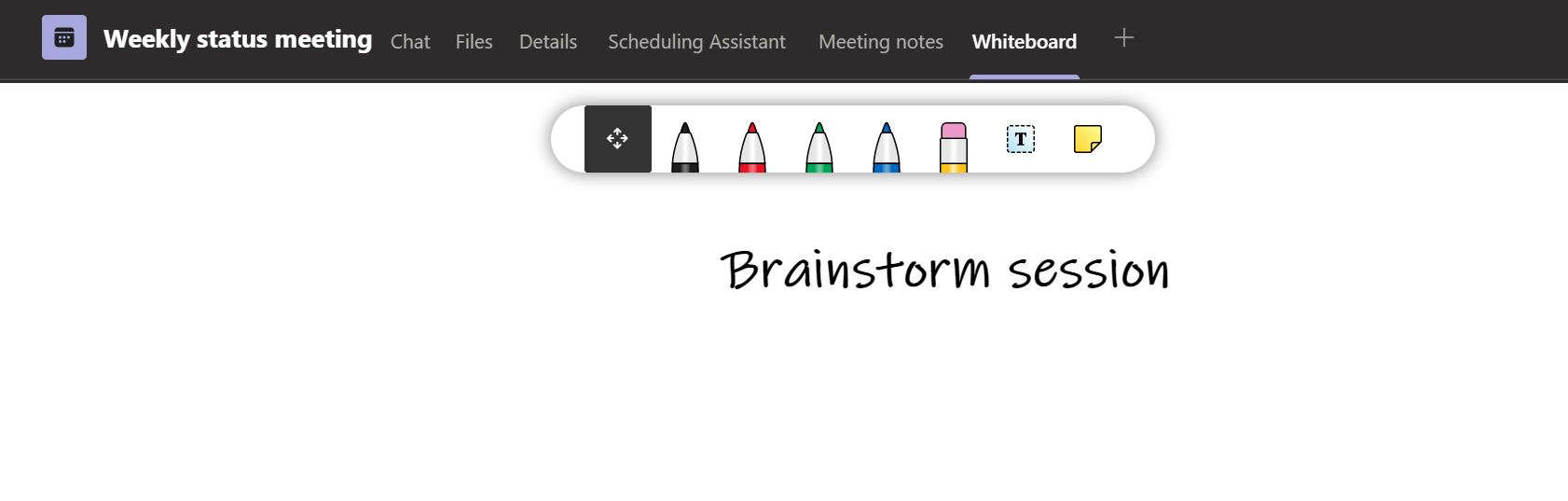
他通过在会议中发布消息让每个人都知道第一次会议是头脑风暴会议 聊天.会议期间,Pragathi 使用 白板 可视化绘制团队想法的功能,然后他将直接导出到 会议记录 标签。
在随后每周的会议前两天,他上传了一份 微软幻灯片软件 向会议介绍 文件 选项卡,在会议中发送议程大纲 聊天, 和 @men选项 其他导致在 PowerPoint 中更新各自的幻灯片。
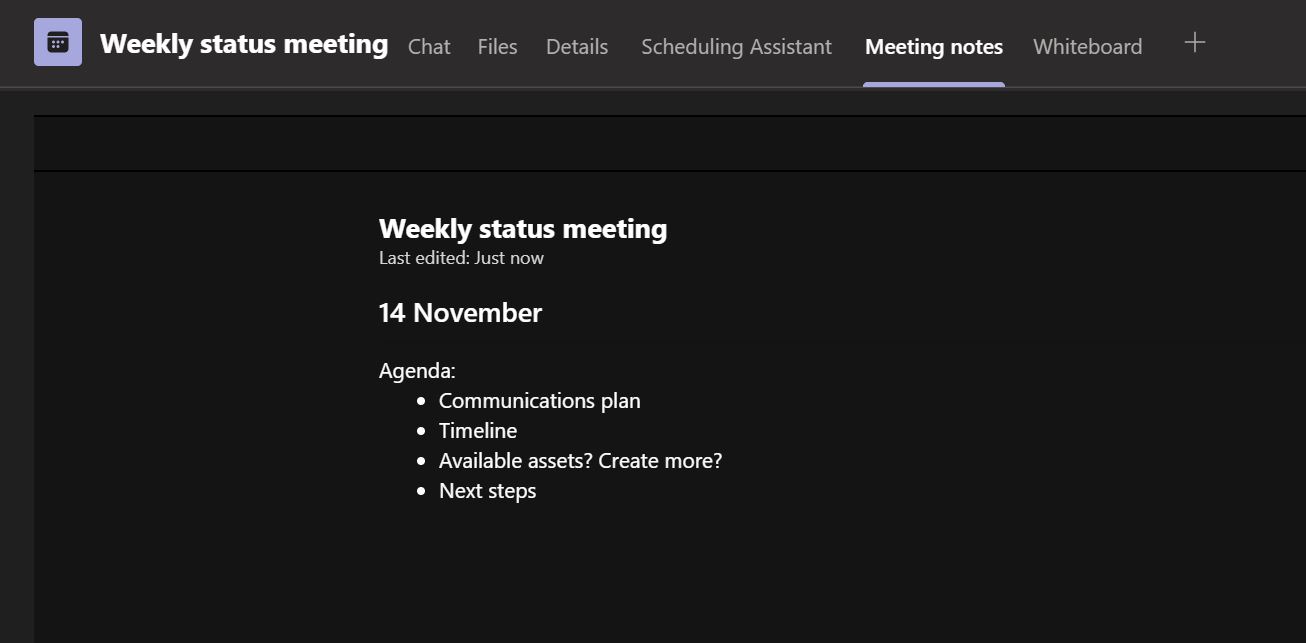
会议开始时,Pragathi 遵循一些最佳实践:
- 开始录制 & 转录 对于无法加入的任何人,以便他们稍后赶上,他可以仔细检查笔记。
- 请另一位同事使用 会议记录 捕获任何其他讨论点、未来议程主题想法、后续项目或会后任务。
- 为了确保会议具有包容性,他打开 隐藏式字幕 并让每个人都知道,如果他们想要发言,只需使用 举手 要识别的特征。
- 将他的视图切换到 一起模式 这样他就可以轻松地以更具吸引力的视图查看所有与会者。
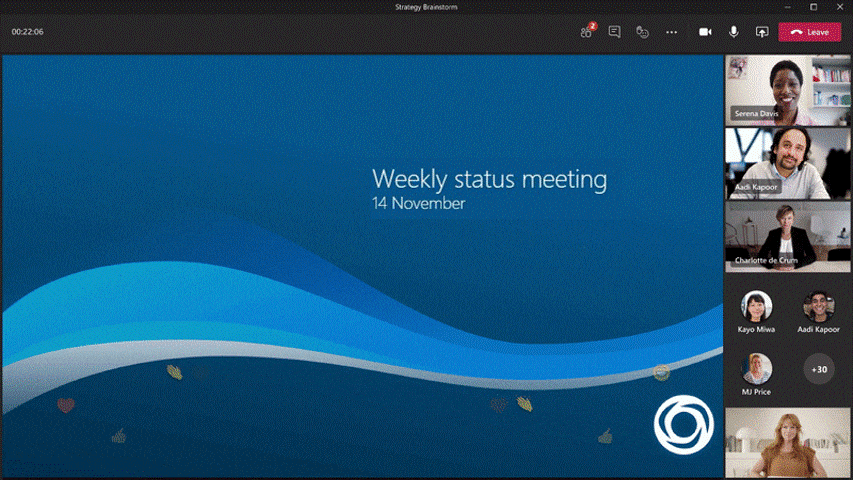
会议期间,与会人员送来欢乐 动图 和 反应 开会中 聊天,帮助他们在快节奏的工作环境中提高和保持士气。任何后续项目或会后任务都可以由 @提及 团队成员直接在会议记录中。当 Pragathi 分享 PowerPoint 演示文稿时,他切换了他的 演讲者模式 至 并排 这样每个人都可以在动态视图中查看内容和他的视频,团队成员也可以自己浏览内容。
之后,他们可以轻松地参考会议系列以访问以前的演示文稿、重播录音并查看笔记和任何操作项目。

